Win10專業版下word 表格顯示不全咋辦?
Win10專業版系統word 表格顯示不全該怎么辦?當我們打開word文檔查看內容的時候右側的內容顯示不全,超過了顯示范圍之外,導致一部分文字查看不到的現象,如圖:
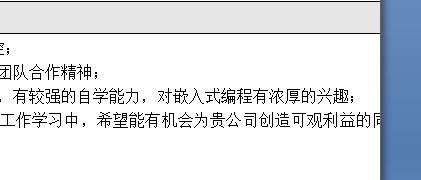
推薦:Win10 64位 Office2007精簡版三合一 下載
出現這樣的問題是由于表格過大造成的,可以按住邊框,往里收縮,縮小后就可以看全了。或者把紙張設置大一些也行。嘗試選中字體后,選擇“清除格式”查看是否有效果。
出現這樣的情況可能是版本不同的word創建的,我們可以將全部內容按下alt+a 全選,然后進行復制,在本地新建一個word的文檔,將內容粘貼進去查看能否解決。除了以上猜測之外我們可以按下面方法進行解決。
操作方法:
1、打開word文檔,按下alt+a 將內容全選,然后點擊 布局 -- 自動調整,點擊【根據內容自動調整表格】即可正常顯示。
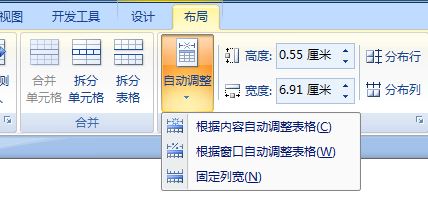
當然我們也可以將word文檔的布局直接修改為 橫向 同樣可以解決看不到全部內容的問題!








 蘇公網安備32032202000432
蘇公網安備32032202000432